Paramètres de gestion des correctifs
Pour apprendre à créer un plan de protection avec le module de gestion des correctifs, reportez-vous à la section « Création d'un plan de protection ». En utilisant le plan de protection, vous pouvez préciser les mises à jour de produits Microsoft ou tiers pour les systèmes d'exploitation Windows, à installer automatiquement sur les machines définies.
Vous pouvez définir les paramètres suivants pour le module de gestion des correctifs.
Produits Microsoft
Pour installer les mises à jour Microsoft sur les machines sélectionnées, activez l'option Mettre les produits Microsoft à jour.
Sélectionnez les mises à jour que vous souhaitez installer :
- Toutes les mises à jour
- Uniquement les mises à jour critiques et de sécurité
- Mises à jour de produits spécifiques : vous pouvez définir des paramètres personnalisés pour différents produits. Si vous souhaitez mettre à jour des produits spécifiques, vous pouvez définir, pour chaque produit, les mises à jour à installer, par catégorie, gravité ou statut d'approbation.
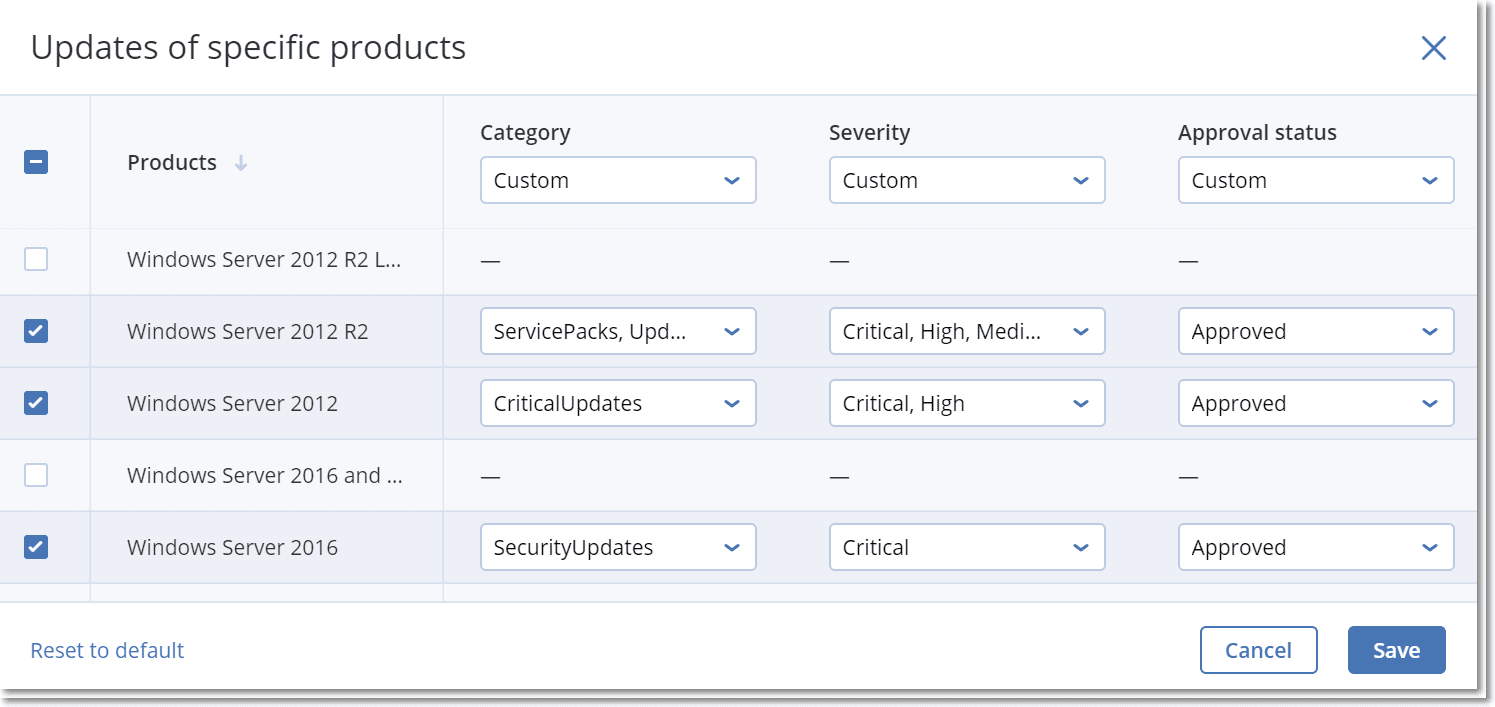
Produits Windows tiers
Pour installer les mises à jour tierces pour les systèmes d'exploitation Windows sur les machines sélectionnées, activez l'option Produits Windows tiers.
Sélectionnez les mises à jour que vous souhaitez installer :
- Dernières mises à jour majeures uniquement vous permet d'installer la dernière version disponible de la mise à jour.
- Dernières mises à jour mineures uniquement vous permet d'installer la version mineure de la mise à jour.
- Mises à jour de produits spécifiques : vous pouvez définir des paramètres personnalisés pour différents produits. Si vous souhaitez mettre à jour des produits spécifiques, vous pouvez définir, pour chaque produit, les mises à jour à installer, par catégorie, gravité ou statut d'approbation.
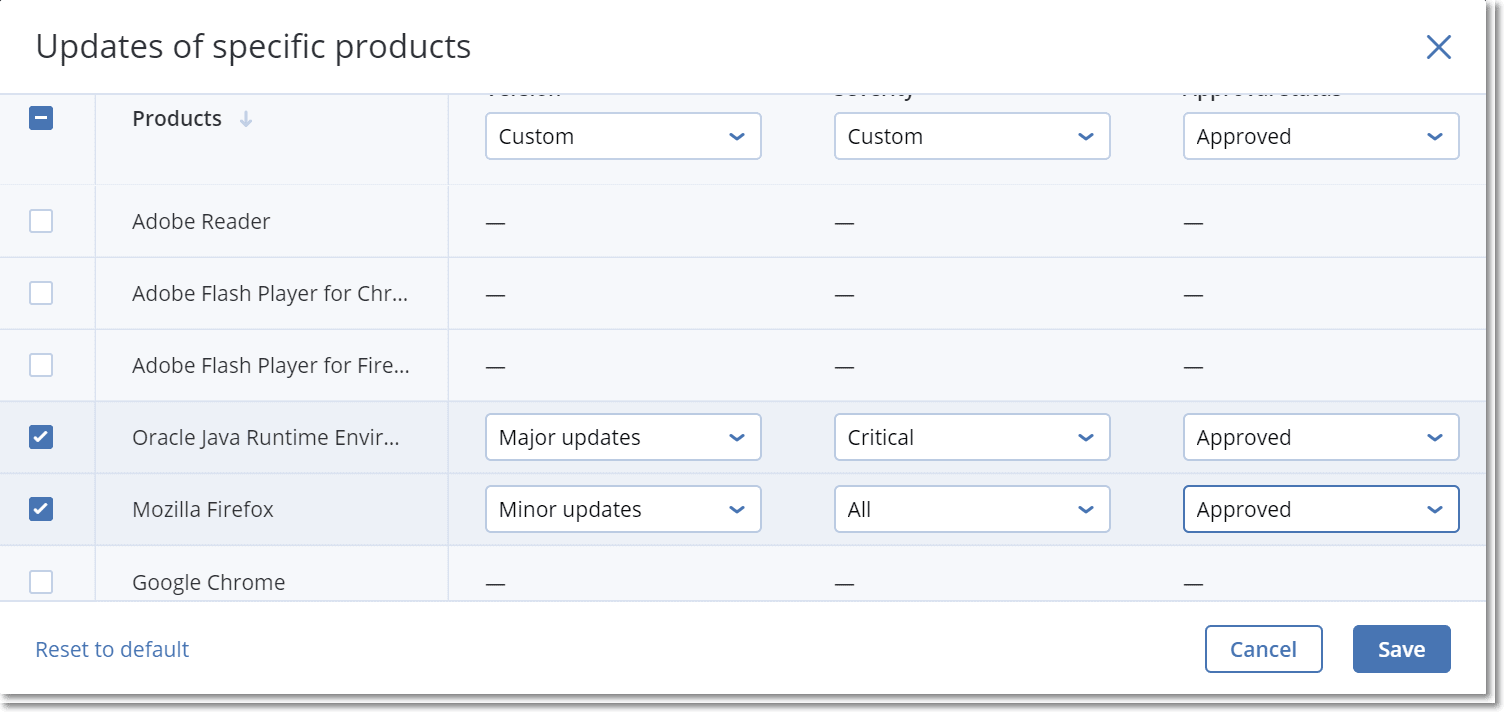
Planification
Définissez le planning selon lequel les mises à jour seront installées sur les machines sélectionnées.
Planifiez l'exécution de la tâche à l'aide des événements suivants :
- Planifier selon l'horaire : la tâche sera exécutée selon l'horaire spécifié.
- Lorsque l'utilisateur se connecte au système : par défaut, la connexion de n'importe quel utilisateur lancera la tâche. Vous pouvez modifier ce paramètre pour que seul un compte utilisateur spécifique déclenche la tâche.
-
Lorsque l'utilisateur se déconnecte du système : par défaut, la déconnexion de n'importe quel utilisateur lancera la tâche. Vous pouvez modifier ce paramètre pour que seul un compte utilisateur spécifique déclenche la tâche.
La tâche ne sera pas lancée lors d'un arrêt du système. Dans la configuration de planification, un arrêt est différent d'une déconnexion.
- Au démarrage du système : la tâche sera exécutée au démarrage du système d'exploitation.
- À l'arrêt du système : la tâche sera exécutée à l'arrêt du système d'exploitation.
Paramètre par défaut : Planifier selon l'horaire.
Type de planification :
- Mensuelle : sélectionnez les mois et les semaines ou jours du mois pendant lesquels la tâche sera exécutée.
- Quotidienne : sélectionnez les jours de la semaine pendant lesquels la tâche sera exécutée.
- Horaire : sélectionnez les jours de la semaine, le nombre de répétitions et l'intervalle d'exécution de la tâche.
Paramètre par défaut : Quotidien.
Démarrage à : sélectionnez l'heure exacte à laquelle la tâche sera exécutée.
Exécuter sur une plage de date : configurez une plage pendant laquelle le programme configuré sera effectif.
Conditions de démarrage : définissez toutes les conditions qui doivent être remplies simultanément pour que la tâche soit exécutée.
Les conditions de démarrage pour les analyses anti-malwares sont similaires aux conditions de démarrage du module Sauvegarde, décrites dans la section « Conditions de démarrage ». Vous pouvez définir les conditions de démarrage suivantes :
- Répartir les heures de démarrage de tâche dans une fenêtre de temps : cette option vous permet de définir le délai pour la tâche afin d'éviter les goulots d'étranglement au niveau du réseau. Vous pouvez indiquer le délai en heures ou minutes. Par exemple, si l'heure de démarrage par défaut est 10 h et que le délai est 60 minutes, la tâche démarrera entre 10 h et 11 h.
- Si la machine est arrêtée, exécutez les tâches ratées lors du démarrage de la machine
- Empêcher l'activation du mode veille ou veille prolongée lors de l'exécution de la tâche : cette option fonctionne uniquement pour les machines sous Windows.
- Si les conditions de démarrage ne sont pas remplies, exécutez quand même la tâche au bout de : spécifiez la période après laquelle la tâche sera lancée, quelles que soient les autres conditions de démarrage.
Redémarrer après la mise à jour : définir si la machine est redémarrée ou non après l'installation des mises à jour :
- Jamais : la machine ne sera jamais redémarrée après installation des mises à jour.
- Si nécessaire : la machine sera redémarrée uniquement si cela est nécessaire à l'application des mises à jour.
- Toujours : la machine sera toujours redémarrée après installation des mises à jour. Vous pouvez toujours spécifier le délai de redémarrage.
Ne redémarrez pas avant la fin de la sauvegarde : si le processus de sauvegarde est en cours d'exécution, le redémarrage de l'ordinateur sera retardé jusqu'à la fin de la sauvegarde.
Sauvegarde pré-mise à jour
Exécutez la sauvegarde avant d'installer les mises à jour du logiciel : le système créera une sauvegarde incrémentielle de la machine avant d'y installer des mises à jour. Si aucune sauvegarde n'avait été créée avant, une sauvegarde complète de la machine sera alors créée. Cela vous permet de prévenir les situations dans lesquelles l'installation des mises à jour a échoué et où vous devez revenir à un état précédent. Pour que l'option Sauvegarde pré-mise à jour fonctionne, le module de gestion des correctifs et le module de sauvegarde doivent tous les deux être activés sur les machines correspondantes au sein d'un plan de protection, et les éléments à sauvegarder doivent être la machine entière ou les volumes systèmes et les volumes de démarrage. Si vous sélectionnez des éléments inappropriés à sauvegarder, le système ne vous autorisera alors pas à activer l'option Sauvegarde pré-mise à jour.